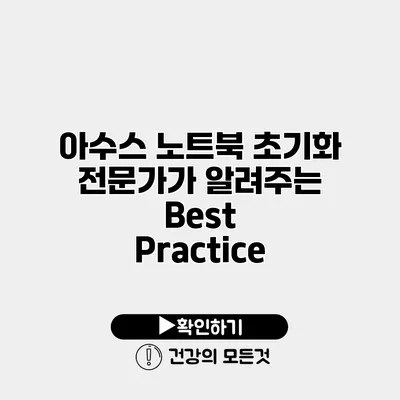아수스 노트북 초기화, 완벽 가이드와 베스트 프랙티스
노트북의 성능이 저하되거나 시스템 문제가 발생했을 때, 초기화는 많은 사용자들에게 필수적인 해결책으로 여겨집니다. 특히 아수스(ASUS) 노트북은 효율적으로 초기화할 수 있는 방법들을 제공하여 사용자들이 직접 쉽게 문제를 해결할 수 있게 돕고 있습니다. 이번 포스트에서는 아수스 노트북 초기화에 대한 베스트 프랙티스를 안내해드릴게요.
✅ 컴퓨터 속도 향상을 위한 효과적인 방법을 알아보세요.
아수스 노트북 초기화의 필요성
아수스 노트북을 사용하다 보면 여러 문제가 생길 수 있어요. 대표적인 문제들로는 시스템 속도 저하, 소프트웨어 충돌, 바이러스 감염 등이 있습니다. 이러한 문제를 해결하기 위해 초기화를 고려하게 되는데, 초기화는 다음과 같은 장점을 가지고 있어요.
초기화의 주요 장점
- 시스템 성능 개선: 불필요한 파일을 제거하고, 시스템을 새로 고칠 수 있어요.
- 바이러스 및 악성 프로그램 제거: 초기화는 많은 악성 프로그램을 제거하는 효과가 있어요.
- 스스로 문제 해결: 고장 난 소프트웨어의 문제를 해결할 수 있는 가장 효과적인 방법이에요.
✅ 삼성 갤럭시 핸드폰 초기화의 모든 과정을 쉽게 알아보세요.
아수스 노트북 초기화 방법
아수스 노트북을 초기화하는 방법은 여러 가지가 있어요. 기본적으로 두 가지 방법을 사용하고, 각 방법은 다음과 같은 절차로 진행할 수 있어요.
방법 1: Windows 10 초기화 기능 이용하기
- 설정으로 이동: 시작 메뉴에서 “설정”을 선택해 주세요.
- 업데이트 및 보안 클릭: “업데이트 및 보안” 메뉴를 클릭하세요.
- 복구 선택: 왼쪽 메뉴에서 “복구”를 선택해요.
- 이 PC 초기화: “이 PC 초기화” 버튼을 클릭해주세요.
- 옵션 선택하기: “모든 항목 제거”를 선택하여 데이터를 모두 삭제할 수 있어요.
이 방법은 일반적인 경우에 이상적이에요. 그러나 중요 데이터가 있는 경우에는 대체 방법을 고려할 필요가 있어요.
방법 2: 복구 이미지를 사용하여 초기화하기
이 방법은 복구 캡슐이 설정되어 있는 경우에 사용됩니다. 복구 캡슐이 없는 경우에는 초기화가 어렵기 때문에 미리 캡슐을 준비해두는 것이 좋아요.
- 재부팅: 노트북을 재부팅 해주세요.
- 복구 메뉴 접근: 부팅 화면에서 F9 키를 눌러 복구 메뉴로 진입합니다.
- 복구 옵션 선택: “복구” 또는 “시스템 복원” 옵션을 선택해 주세요.
- 설치 시작: 화면의 안내에 따라 복구 이미지를 이용하여 초기화를 진행합니다.
✅ iptime 공유기 비밀번호 설정을 통해 안전한 네트워크를 유지하세요.
아수스 노트북 초기화 후 설정
초기화가 완료된 후, 다음과 같은 설정을 진행하는 것을 추천해요.
필수 소프트웨어 설치
- 백신 프로그램: 초기화 후 바이러스 예방을 위해 필수 소프트웨어에 백신을 설치해 주세요.
- 드라이버 업데이트: 아수스 홈페이지에서 최신 드라이버를 다운로드 받아 설치하세요.
데이터 백업 및 복원
- 클라우드 저장소 활용: 중요한 파일은 클라우드 서비스에 백업하세요.
- 외부 저장 장치: USB 메모리나 외장 하드를 이용해 데이터 백업을 해두는 것이 좋습니다.
✅ IPtime 공유기 비밀번호 설정으로 네트워크 안전을 지키세요.
초기화 시 알아두어야 할 팁
- 항상 중요한 데이터는 백업하세요. 초기화 과정에서 데이터가 삭제될 수 있으므로 미리 준비해 주세요.
- 초기화 후에는 항상 시스템 업데이트를 진행하세요. 최신 보안 패치가 적용되어야 해요.
아수스 초기화 주요 포인트 요약
| 항목 | 설명 |
|---|---|
| 장점 | 성능 개선, 악성 프로그램 제거 |
| 방법1 | Windows 설정 이용, 간단한 초기화 |
| 방법2 | 복구 이미지 이용, 복잡한 초기화 |
| 설정 | 백신, 드라이버 업데이트 필수 |
| 백업 | 클라우드 및 외부 저장소 이용 |
결론
아수스 노트북 초기화는 여러 문제를 해결할 수 있는 효과적인 방법입니다. 데이터 삭제와 시스템 초기화는 신중하게 진행해야 하며, 항상 백업을 부모에 두는 것이 좋습니다. 초기화를 통해 노트북의 성능을 회복하고, 작업 환경을 개선해 보세요! 새로운 시작이 여러분을 기다리고 있어요!
초기화 후에는 소프트웨어도 잘 관리하여, 문제 발생 시 빈번한 초기화를 피하는 것이 중요합니다. 이제 아수스 노트북 초기화의 모든 방법을 이해했으니, 필요할 때 스스로 해결할 수 있는 능력을 갖추게 되었습니다. 다음 번에도 유용한 정보로 찾아올게요!
자주 묻는 질문 Q&A
Q1: 아수스 노트북을 초기화해야 하는 이유는 무엇인가요?
A1: 아수스 노트북을 초기화하면 시스템 성능이 개선되고, 바이러스 및 악성 프로그램이 제거되며, 소프트웨어의 문제를 스스로 해결할 수 있습니다.
Q2: 아수스 노트북 초기화 방법에는 어떤 것이 있나요?
A2: 초기화 방법은 두 가지가 있으며, 첫 번째는 Windows 10의 초기화 기능을 이용하는 것이고, 두 번째는 복구 이미지를 사용하여 초기화하는 것입니다.
Q3: 초기화 후 어떤 설정을 해야 하나요?
A3: 초기화 후에는 백신 프로그램을 설치하고, 아수스 홈페이지에서 드라이버를 업데이트하며, 중요한 데이터는 클라우드나 외부 저장 장치에 백업하는 것이 좋습니다.